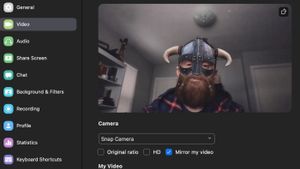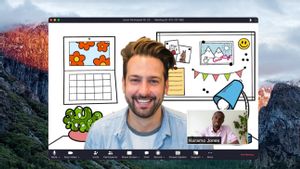YOGYAKARTA - Platform video telekonferensi Zoom Meeting mengizinkan penggunanya untuk mengubah tampilan background atau gambar latar belakang di video mereka saat melakukan telekonferensi seperti rapat atau belajar.
Hal tersebut didukung dengan sejumlah pilihan background yang disediakan oleh platform Zoom dan bisa digunakan oleh pengguna, meskipun desain latar belakang yang disediakan masih terbatas.
Kendati begitu, pengguna diizinkan untuk membuat desain background sendiri dan digunakan saat melakukan Zoom Meeting. Oleh karena itu, Anda dapat membuatnya melalui berbagai aplikasi yang tersedia salah satunya adalah Canva.
Platform Canva sendiri memungkinkan pengguna membuat desain dengan mudah karena terdapat berbagai macam desain gratis yang dapat digunakan di dalam aplikasi tersebut. Anda pun hanya perlu memilih salah satu desain dan melakukan sejumlah editing, seperti mengganti warna dan gambar supaya terlihat original.
Selain melalui aplikasi, Anda juga dapat mengakses Canva melalui peramban yang tersedia di perangkat Anda. Setelah masuk, pengguna dapat memilih dan mengedit desain sesuai dengan keinginan.
Membuat Background Zoom Menggunakan Canva
Untuk membuat background yang Anda gunakan saat Zoom Meeting menggunakan Canva, langkah pertama yang dapat Anda lakukan adalah masuk ke aplikasi Canva jika menggunakan smartphone, atau kunjungi laman Canva di peramban yang ada di perangkat Anda.
Setelah masuk ke halaman utama Canva, pengguna dapat memilih template yang tersedia. Aplikasi Canva membuat kategorisasi untuk background Zoom sehingga Anda dapat memilihnya dan cari desain template latar belakang yang Anda inginkan.
Pilih template yang memiliki logo "Gratis" di bagian pojok atas, supaya Anda tidak perlu melakukan pembayaran saat ingin menggunakannya. Jika Anda tidak menyukai template yang ada, pengguna dapat membuat desain sendiri dengan klik ikon "New" berupa tanda "+" di halaman utama.
Setelah itu, masukkan berbagai elemen yang ingin Anda tampilkan. Pengguna juga dapat mengunggah foto Anda, atau foto yang ada di perangkat Anda, serta menambahkan teks atau caption.
Setelah background Zoom Anda sudah dipercantik dengan gambar atau teks, serta elemen lainnya, pengguna dapat menyimpan gambar tersebut di perangkat Anda dengan klik tombol "Unduh" di pojok kanan atas.
Terakhir, pastikan jenis file yang dipilih adalah "PNG", kemudian klik ikon "Unduh" yang berwarna ungu, dan pilih di folder untuk menyimpan background Zoom yang Anda buat.
BACA JUGA:
Jika sudah, pengguna dapat klik tombol "OK" untuk menyimpan gambar tersebut di perangkat Anda, dan desain yang Anda buat dapat digunakan saat melakukan rapat menggunakan Zoom.
Selanjutnya, pengguna dapat menggunakan desain tersebut saat melakukaan Zoom Meeting. Caranya klik ikon tanda panah ke atas saat Anda melakukan Zoom Meeting pada ikon "Stop Video", dan pilih menu "Choose Virtual Background" kemudian pilih ikon "+" dan pilih "Add Image".
Setelah itu, pilih gambar atau desain yang telah Anda buat menggunakan aplikasi Canva, dan klik "Open". Dengan demikian background Zoom yang Anda buat menggunakan Canva sudah terpasang.